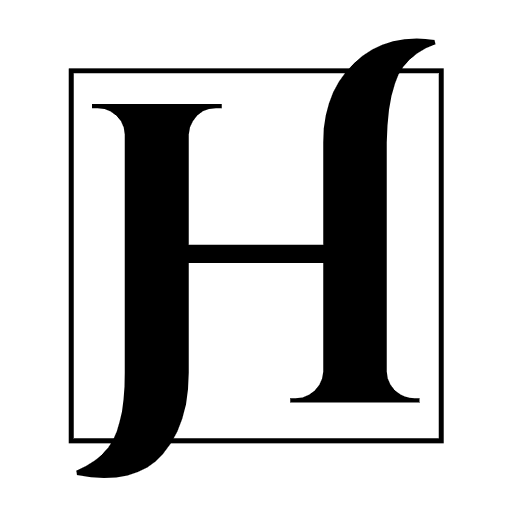WordPress eklentileri, web sitenizi daha işlevsel ve kullanışlı hale getirmenin harika bir yoludur. Kullanım kolaylıkları ve amaca yönelik ihtiyaçların karşılanması konusunda çok kullanışlıdırlar. Kolay kurulumları ve yönetilmelerinin yanında site yapısını bozmadan kolay yönetilebilirler.
WordPress Eklentisi Nedir ?
WordPress eklentileri, WordPress web sitenizin kullanılabilirliğini ve özelliklerini artırmak için kullanabileceğiniz yazılım bileşenleridir. Bu eklentiler, web sitenizin ihtiyaçlarına uyacak şekilde özelleştirilebilir ve ek işlevler eklemenize veya var olanları iyileştirmenize imkan verir. Eklentiler genel olarak; E-ticaret Eklentileri, Seo Eklentiler, Güvenlik Eklentileri, Yedekleme Eklentileri, Form Eklentileri, Önbellekleme Eklentileri ve Görüntü Optimizasyon Eklentileri gibi türlere ayrılırlar.
WordPress Eklenti Yükleme Adımları

Eklentileri yüklemek için çokça yöntem bulunmaktadır. İşte bunlardan bazıları şu şekildedir ;
- WordPress Admin Paneli Kullanarak Eklenti Yüklemek ( En Kolayı)
- Filezilla ( FTP ) Kullanarak Eklenti Yüklemek ( En Güvenilir )
- Cpanel Kullanarak Eklenti Yüklemek
- WordPress Eklenti Panelinden Yükleme İle Eklenti Yüklemek (Harici Yükleme)
WordPress Yönetim Panelini Kullanarak Eklenti Eklemek
ADIM 1 : WordPress admin panelinden Eklentiler -> Yeni Ekle sayfasına gidiyoruz.
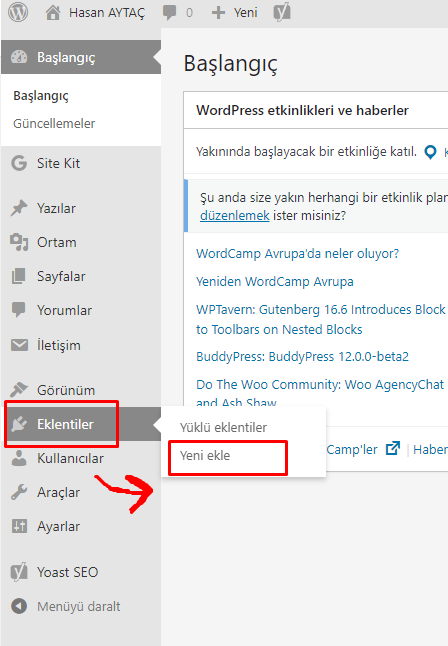
ADIM 2 : Yeni eklenti ekleme sayfasında, sitemize kurmak istediğimiz eklentinin adını veya türünü arama alanına yazarak aramamızı gerçekleştiriyoruz.
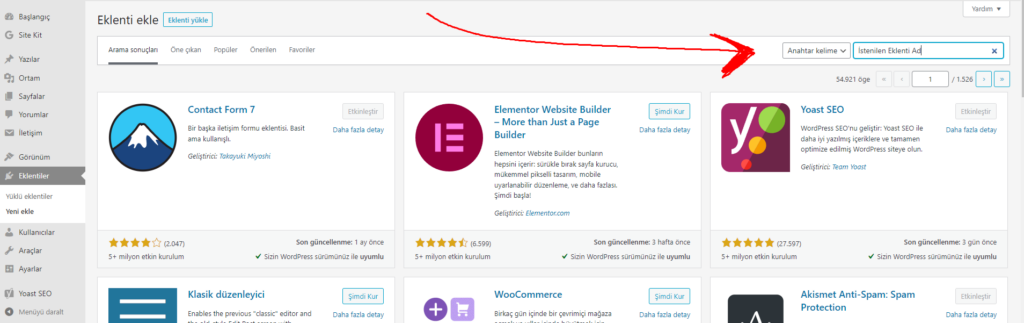
Adım 3 : Aradığımız eklentiyi bulduktan sonra eklentinin tanıtım kartının sağ üstünde bulunan ” Şimdi Kur ” butonuna tıklayarak eklentiyi sitemiz kuruyoruz.
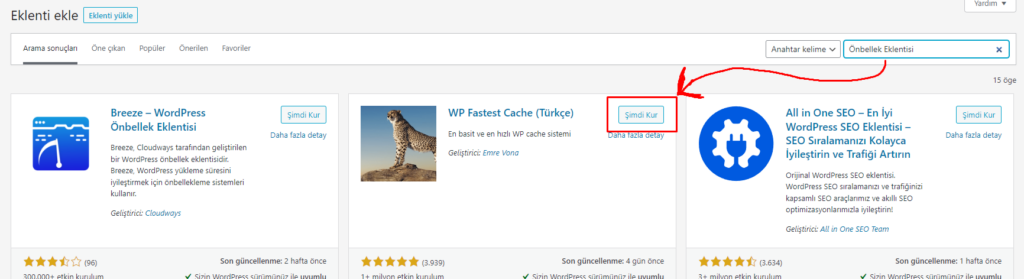
Artık eklentiyi kurduk. Dilerseniz Eklentiler -> Yüklü Eklentiler sayfasını ziyaret ederek eklentinin ayarlarını yapılandırabilirsiniz.
Filezilla ( FTP) Kullanarak Eklenti Yüklemek
FTP üzerinden eklenti yüklemek için ilk olarak kurmak istediğimiz eklentiyi bilgisayarımıza indiriyoruz. Eklenti .rar veya .zip dosyası ise bir klasör olarak çıkarmamız gerekiyor.
Filezilla (FTP) hesabımıza giriş yapıyoruz ve sitemizin dosyalarımızın bulunduğu ana dizin klasörünü açıyoruz. ( Genellikle public_html klasörüdür.)
Site dizini -> wp-content -> Plugins klasörüne giriyoruz. Boş bir alana eklenti dosyalarımızı sürükleyip yüklüyoruz.
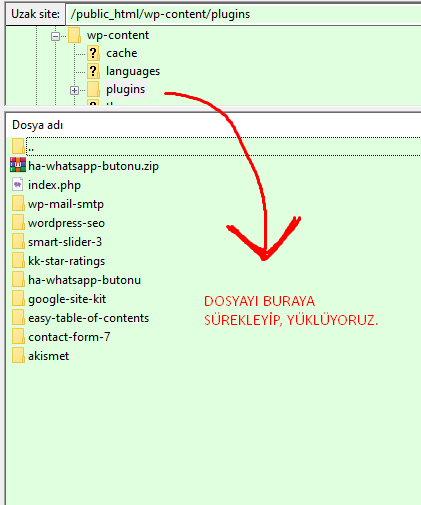
Eklenti dosyamızı “plugins” klasörüne yükledikten sonra sitemizin Eklentiler -> Yüklü Eklentiler sayfasına giderek eklentimizi aktif edebilirsiniz.
Cpanel Kullanarak Eklenti Yüklemek
ADIM 1 : Yer Sağlayıcımızdan (Hosting) Cpanel -> Dosyalar -> Dosya Yöneticisi sayfasını açıyoruz.
Not : Eklenti dosyamız .rar veya .zip olmalıdır. Klasör olarak yüklemelerde problem yaşayabilirsiniz.
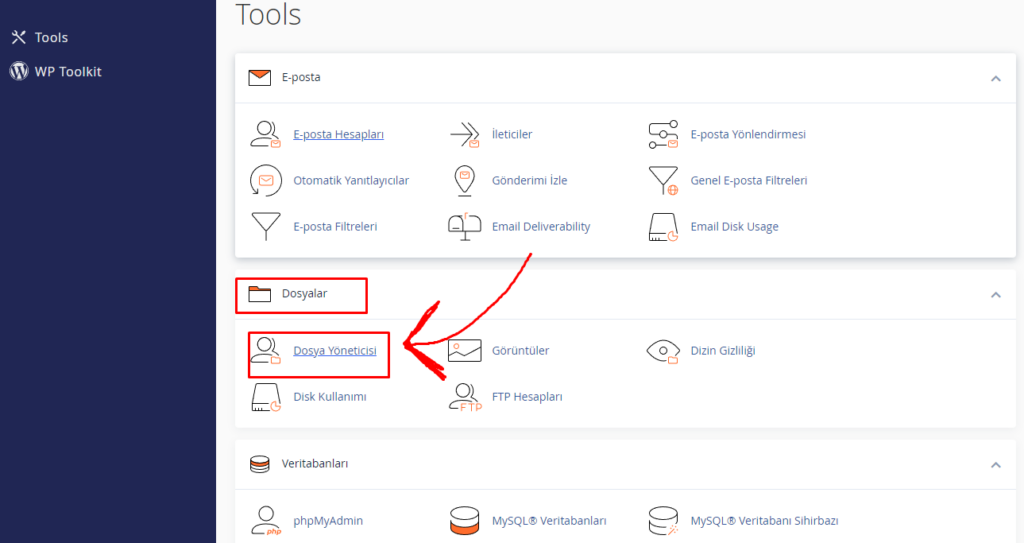
ADIM 2 : Dosya yöneticisinden public_html -> wp-content -> plugins klasörüne gidiyoruz ve üst menüde bulunan ” Yükle ” butonuna tıklıyoruz. ( Yeni sayfada açılabilir endişe etmeyin.)
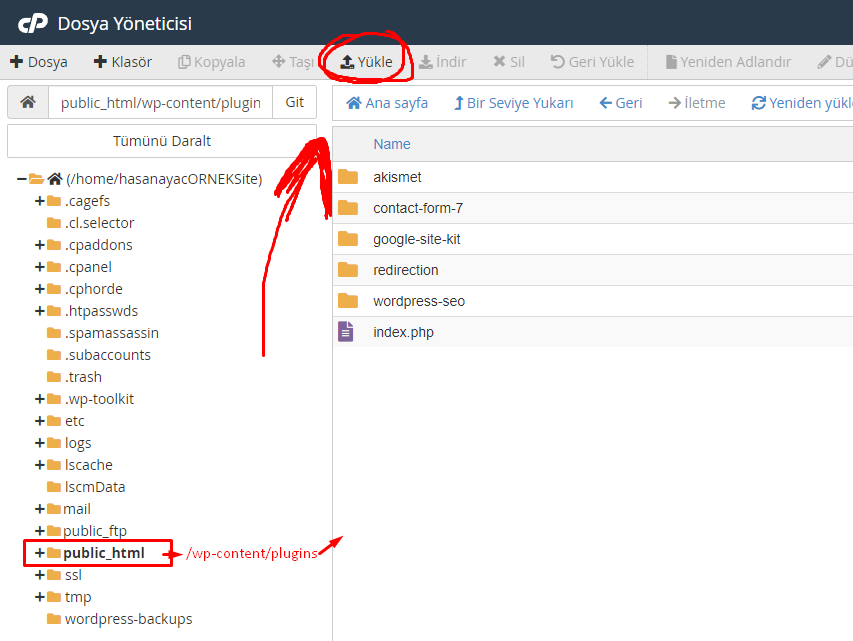
ADIM 3 : Açılan yükleme sayfasında eklenti dosyamızı yüklüyoruz. ( İster sürükleyip bırakabilirsiniz isterseniz de ” Dosya Seç ” ile eklenti dosyasını seçebilirsiniz.
Not : Eklentiyi yükledikten sonra altta eklentinin yüklendiğine dair uyarıyı göreceksiniz. Bu uyarıyı gördükten sonra sayfada beklemiyoruz. Altta bulunan ” Geri Dön ” butonuna tıklayarak geri dönüyoruz.
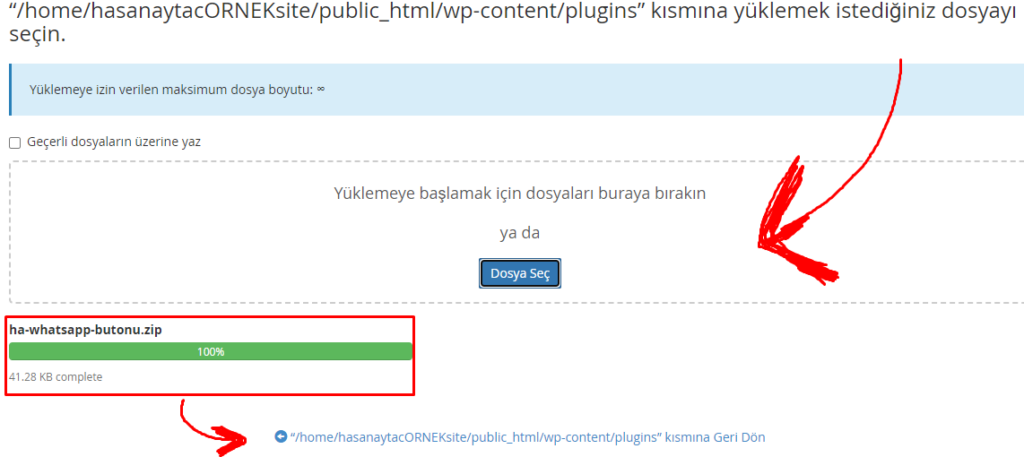
ADIM 4 : Plugins klasöründe bulunan ” Eklenti Dosyamıza” -> sağ tıklayarak -> ” Extract ” diyoruz. Eklenti kurulumunuz tamamlandı.
Not : Eklenti klasörümüz artık dosyamızdan çıktı ve plugins klasörüne kuruldu. İsterseniz .zip veya .rar eklenti dosyasını silebilirsiniz.
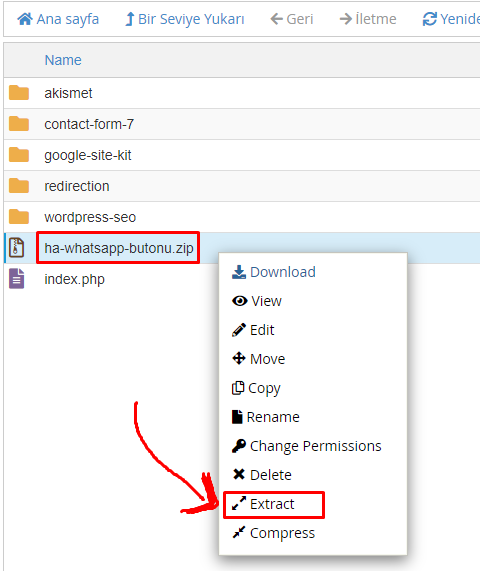
Manuel Olarak WordPress Panelinden Yüklemek
ADIM 1 : WordPress Eklentiler sayfasından Eklentiler -> Yeni ekle sayfasını açıyoruz.
ADIM 2 : Sağ üstte bulunan Eklenti Yükle ” butonuna tıklıyoruz.
ADIM 3 : Eklentimizin dosyasını seçiyoruz ve ” Şimdi Kur” diyerek kurulumu tamamlıyoruz.
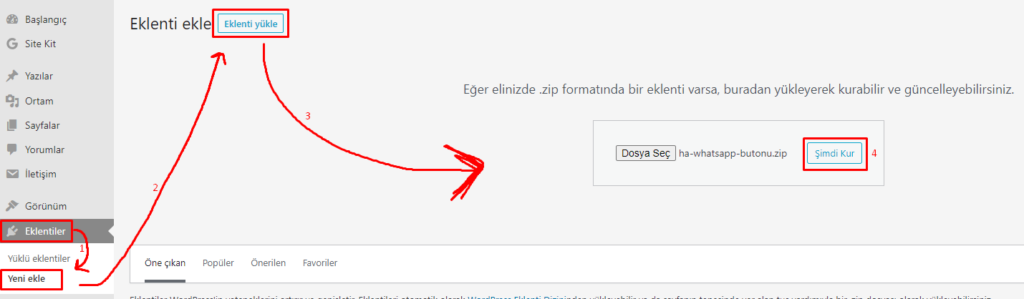
WordPress Eklenti Sorunları: Devre Dışı Bırakma Silme İşlemi
WordPress web sitenizin sağlığını ve performansını sürdürmek için önemli bir adımdır. Bu işlemi yapmadan önce yedek almanızı tavsiye ederiz. Sorunlu, gereksiz veya güncel olmayan bir eklentiyi kaldırmak için şu adımları izleyebilirsiniz:
Eklentiyi Devre Dışı Bırakma
ADIM 1: WordPress yönetici panelinize giriş yapın ve “Eklentiler” sekmesine gidin.
ADIM 2: Kaldırmak istediğiniz eklentiyi bulun ve eklentinin isminin altında bulunan “Etkisizleştir” seçeneğine tıklayın.
Not : Eklentiyi devre dışı bırakırken endişe etmeyin, hemen yeniden etkinleştirebilirsiniz.
Eklentiyi Kalıcı Olarak Silme
ADIM 1: WordPress yönetici panelinize giriş yapın ve “Eklentiler” sekmesine gidin.
ADIM 2: Önce eklentiyi devre dışı bırakarak işe başlayın. Bunu yapmak, eklentinin çalışmasını durduracaktır. ” Etkisizleştir ” seçeneğini tıklayın.
ADIM 4: Eklentiyi tamamen kaldırmak için ” Sil ” seçeneğini tıklayın. Bu işlem, eklentiyi sunucunuzdan kaldıracaktır.
ADIM 5: Silme işlemi için onay isteyen bir ileti alabilirsiniz. Eğer eminseniz, “Evet” seçeneğini tıklayarak işlemi tamamlayın.